Зашто се екран може пребацити на рачунар или лаптоп и како то поправити

- 4315
- 1154
- Doug Smitham
Није сваки корисник радне површине рачунара или преносни рачунар (лаптоп), може се похвалити сталним и апсолутно стабилним радом свог уређаја.
Свако и тада постоје различити проблеми, изразите грешке, конфигурације се мењају без много интервенције корисника.

Такође се дешава да када је рачунар укључен, када се чини да се све чини у стандардном режиму, слика на екрану из неког разлога испада да је преокренута. Ситуација је заиста чудна и двосмислена, способна да изазове праву панику код неких људи.
Али у ствари, не треба се бојати. Постоји неколико разлога за такво понашање монитора. Стога постоје начини за решавање проблема.
Зашто се ово дешава
Пре него што разговарате о томе како претворите екран на лаптопу са кључном комбинацијом или другим методом, морате да пронађете одговор на главно питање. То се тиче зашто би се таква ситуација могла појавити.
У ствари, и сам корисник може претворити радну површину на рачунару или лаптоп, без сумње у то.
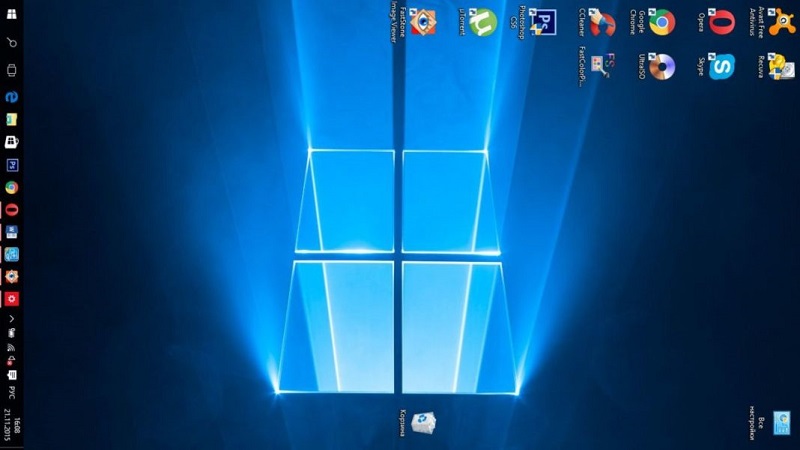
Укупно се разликује неколико основних потенцијалних разлога:
- Банални непажљивост. Немојте се изненадити ако сте то иницирали на рачунару или лаптоп са Виндовс 10 ОС или раније издање оперативног система. Ако се на рачунару активирају врући тастери, уз њихов случајним притиском, сасвим је могуће подесити слику на екрану наопако. Разлог је баналан, али истовремено за многе жељене. Уосталом, враћање положаја слике у првобитно стање биће изузетно једноставно.
- Проблеми са стране. Понекад се такође дешава да је гвожђе постављено на рачунарске сукобе међусобно, а то сипа у одговарајуће пропусте, проблеме, грешке. Међу њима су преклапање слике. Могуће је да ће ова ситуација бити потребна служба стручњака.
- Вирусна инфекција. Постоји шанса да обрнути екран постане последица утицаја вируса на ваш рачунар софтвер. У овој ситуацији ће бити потребно темељно скенирање система, као и уклањање злонамјерног софтвера са релевантним алатима.
Потврђујући разлоге, можете почети да проучавате методе исправљања ситуације.
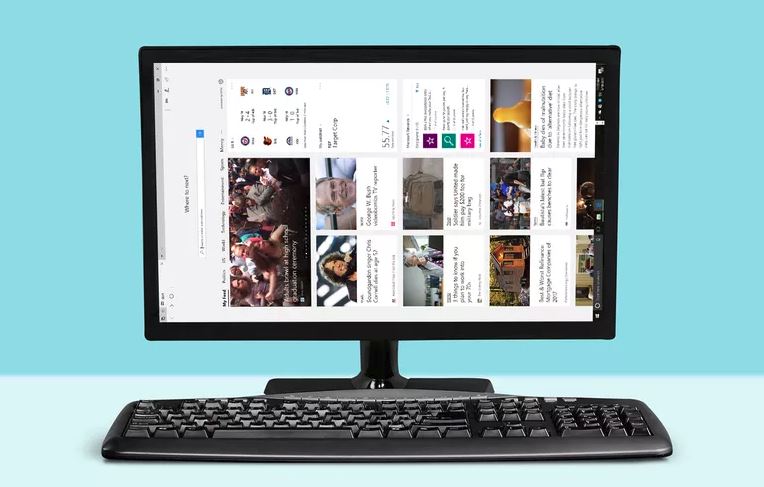
Хоткеис
Најлакши начин да се екран окрене на рачунару помоћу посебних топлих тастера.
Овде нема апсолутно ништа компликовано.
Али даљње акције, или бољеска комбинација тастера, директно зависи од положаја у којем је слика била на екрану.
Постоји неколико опција за претворивање погрешно смјештене слике екрана помоћу тастатуре и донесите монитор у нормално стање:
- Ако се слика ротира на леву страну од 90 степени, истовремено би требало да стиснете комбинацију, која укључује тастере ЦТРЛ, АЛТ и стрелицу удесно.
- Ако су то исте 90 степени, али само на десној страни, а затим стезање ЦТРЛ и АЛТ, плус стрелицу улево.
- У ситуацији у којој се слика окреће наглавачке, односно 180 степени, комбинација ће се састојати од ЦТРЛ, АЛТ и стрелица доле.
Важно је напоменути да морате истовремено да притиснете све 3 дугмета. Иначе неће радити.
Постоји и друга опција комбинације. Ово је комбинација већ познатог дугмади ЦТРЛ и АЛТ, као и Ф8. Али имајте на уму да ће притиснутим оним кључевима довести до ресетовања графичких подешавања на вашем рачунару или лаптопу на основно, односно подразумевано.
Параметри екрана
Ако претходна метода није помогла, постоји још једна опција како да претворите екран на рачунару или лаптопу. Ово ће морати да отвори параметре екрана и тамо постављате одговарајуће промене.
Дешава се да када се мењају различита подешавања екрана, покушавајући да постигнете оптималну слику, оријентације случајно мења се, слика се окреће. Стога је сада задатак да све вратите на своје место.
Поступак је прилично једноставан. Потешкоће са како поправити случајно обрнути екран на рачунару или лаптопу, не би требало да се појаве. Овде морате да урадите следеће:
- У празном делу радне површине кликните на десно дугме (миш). Контекстни мени ће се отворити, где треба да кликнете на "параметре екрана".

- Након тога ће се отворити подешавања Виндовс ОС-а. Изаберите одељак "Дисплаи", где би требала постојати предмет назвати "оријентација".
- Морате да кликнете на тип "албум", а затим примените промене.
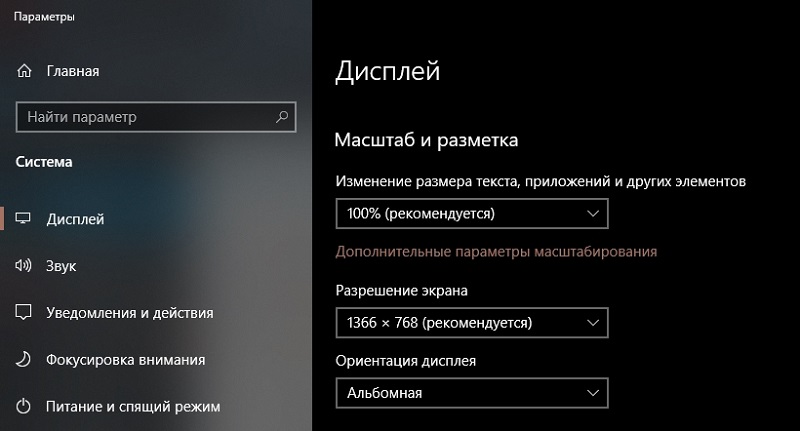
Аналогија се поступак изводи на рачунару и лаптоповима који раде Виндовс 8, Виндовс 7 итд. Разлика ће бити само у визуелном дизајну Виндовс менија. Иначе је све идентично.
Подешавања графике
Ако постоји потреба да се екран пребаците лаптоп и вратите је на нормалан положај, можете да користите подешавања графикона. Ово је релевантно када претходне методе не раде.
У овом случају већ говоримо о тренингу софтвера. Стога морате копати у подешавањима графичког адаптера, односно видео картице и направите неке промене.
Када није могуће претворити радну површину назад 90 степени или више, не можете искључити проблеме са видео картице.
Али овде даљње акције у великој мери зависе од тога која се видео картица користи на одређеној опреми.
Ставити на интел
Могуће је да су врући кључеви представљени у оперативним системима Виндовс 7, 8 или 10, нису дозволили екран да окрене екран. И поставке параметара екрана такође нису дали резултат.
Очигледно је дошло до квара софтвера. И да бисте окренули погрешан екран на лаптопу да бисте се вратили, већ ћете морати да радите не са дугмићима, већ да продрете дубље у подешавања графичког адаптера.
Постоје одређене графичке параметре Интел-а који се разликују од условне конкуренције у особи АМД и НВИДИА.
Између даљих метода, метода се користи за уклањање описаног проблема на мобилним рачунарима, односно на нетбооковима и лаптопима. То је због чињенице да њихови екрани углавном раде на штету распореда уграђеног у процесор. Припремите се за чињеницу да ће имена, попут појаве прозора, бити мало другачија. Зависи од одређеног модела коришћеног модела процесора.
Али редослед акција ће бити следећи:
- Пронађите празан сајт на радној површини и кликните на њу десно дугме. Отворите ставку "параметре графике" и одатле у мени "Турн" менија. Изаберите жељени угао ротације и вратите слику на нормалан положај.
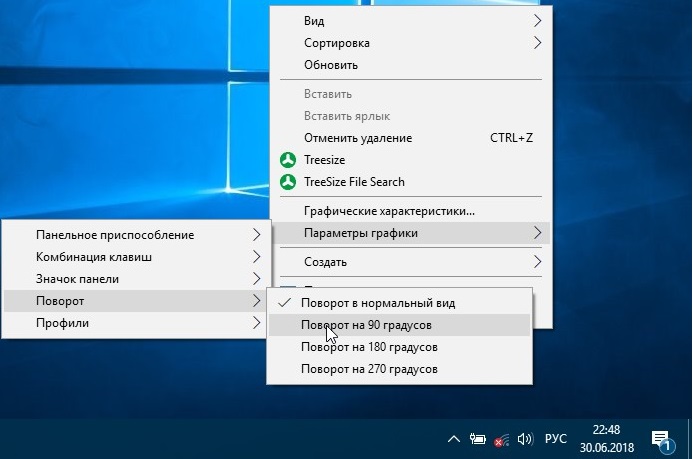
- У недостатку параметара графике, изаберите "Графичке карактеристике". Контролна табла за Интел графику отвориће се. И овде постоји колона "Турн", где можете да изаберете једну од предложених опција окретања, од 0 до 270 степени. Примените промене и све.
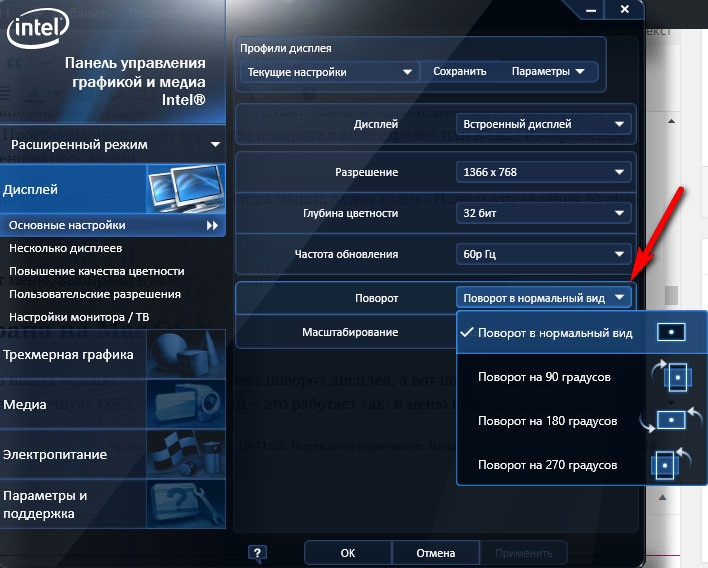
Пракса показује да у таквим ситуацијама није потребно у потпуности поново покренути рачунар уопште.
АМД и НВИДИА
Метода стварна за видео картицу из НВИДИА и АМД-а. Обично делује у случајевима када је реч о мониторима на личним рачунарима, или о спољним мониторима повезаним путем ХДМИ-ја за преносне преносне рачунаре.
Све манипулације ће се извести кроз графичку контролну плочу. Пре тога је важно учитати и инсталирати најновије паковање дискова.
Пошто је већ доказано да је монитор преврнут, или боље речено, слика екрана користећи само тастатуру и кључну комбинацију неће радити, мораћете да уђете у графичке поставке.
У овом случају морате да урадите следеће:
- Право -Кликните на празно место на радној површини.
- Контекстни мени ће се отворити. Овде постоје 2 опције. Морате да кликнете на "НВИДИА Цонтрол Панел" или на "АМД Висион Цонтрол Центер".
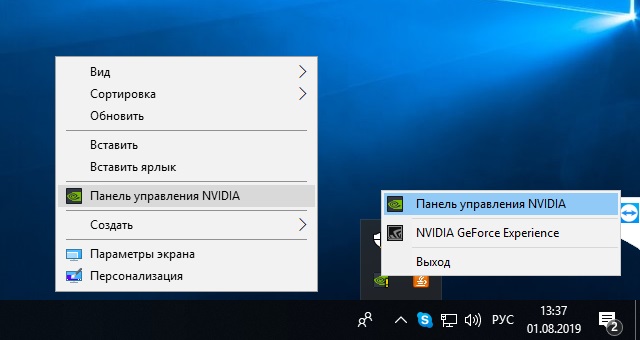
- У менију који се појави кликните на картицу "Дисплаи" и одатле идите на одељак "Дисплаи Релл".
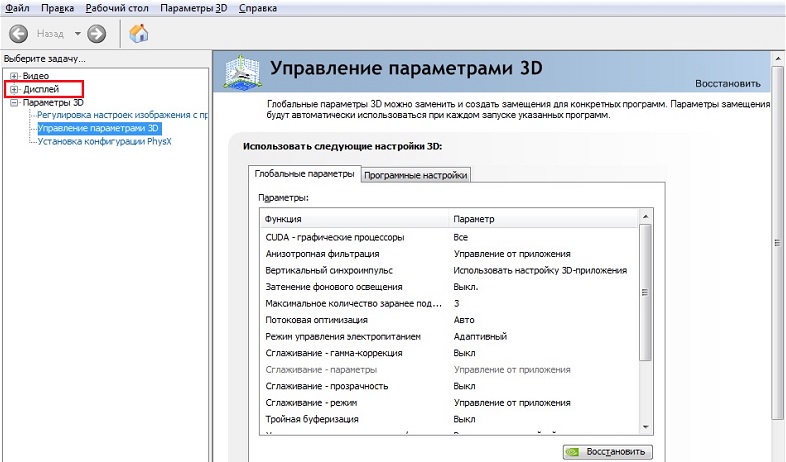
- Вратите положај екрана у нормално стање тако што ћете одабрати једну од предложених опција за заокрет.
Имена картица могу се мало разликовати, али принцип и низ акција остају непромењени.
Помоћи од
Посебни програми који могу помоћи у овој ситуацији.
Пошто нису стандардни алати за оперативни систем, софтвер ће се морати натоварити и инсталирати на рачунару или лаптопу.
Овде је вредно истакнути неколико популарних софтверских решења:
- Иротирати. Потпуно бесплатан програм који може радити са неколико популарних оперативних система. Али не старији од Виндовс КСП-а. Функционалност вам омогућава да се окренете на 90, 180 и 270 степени. Имплементирано на више језика и компатибилан са популарним брендовима видео картица.
- Еее ротирати. Такође бесплатна апликација прилагођена различитим верзијама ОС-а. Узима минимум свемира, али се савршено делује са задацима. Главни нагласак на кориснике нетбоока.
- Пивот Про. Слободни развој са угловима ротације 90, 180 и 270 степени. Паралелно, можете променити оријентацију, боју и дубину слике на екрану. Способан да прилагоди екран на одређени програм рада.
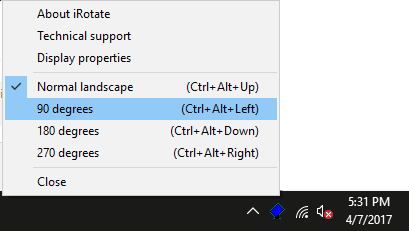
Проблем окретања екрана је већ познат многим корисницима. Али не сви то знају како да брзо и правилно елиминишу га. Сада је ово питање решено, што ће вам већ помоћи помоћи другим корисницима који су у сличној ситуацији.
Претплатите се, оставите своје коментаре, постављајте релевантна питања и разговарајте о нашем пројекту пријатељима!
- « Рад Стеам Цлиент Цлиентстраппер је заустављен који су разлози и како решити грешку
- Укључивање демонстрације екрана у програму Скипе »

